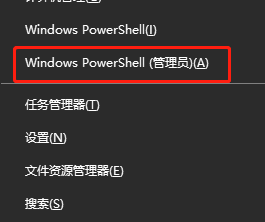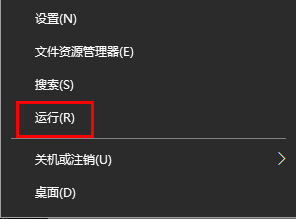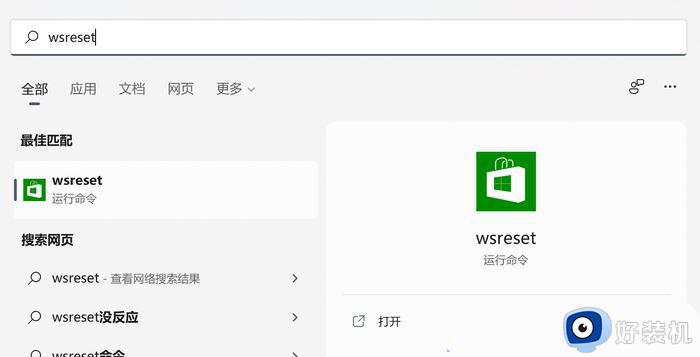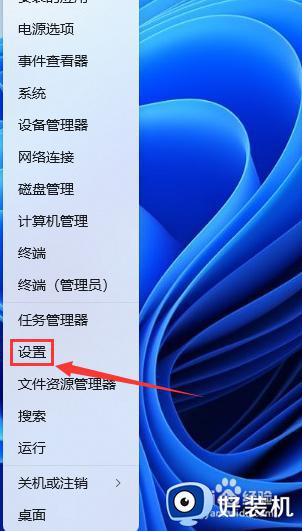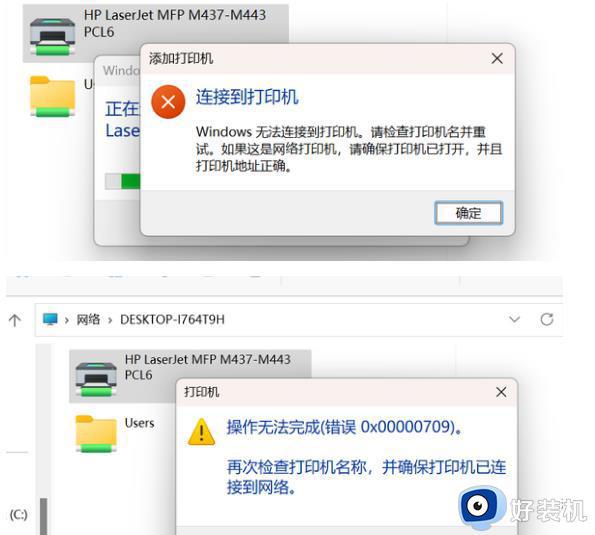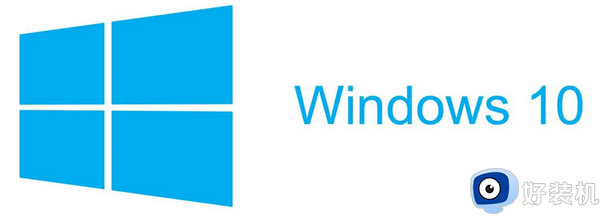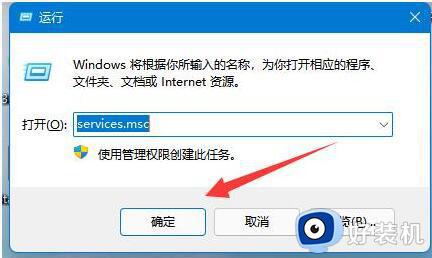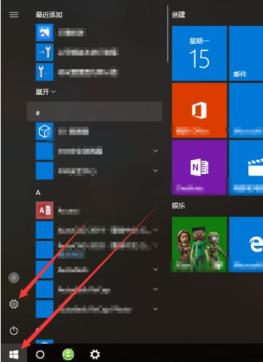0x80131500解决方案win11 win110x80131500错误代码怎么办
时间:2023-10-20 10:32:16作者:zheng
我们可以在win11电脑中的应用商店中下载各种应用程序,不用担心有捆绑软件,但是有些用户在使用win11电脑的时候发现应用程序的界面无法加载,且提示0x80131500的错误代码,那么win110x80131500错误代码怎么办呢?今天小编就给大家带来0x80131500解决方案win11,操作很简单,大家跟着我的方法来操作吧。
推荐下载:windows11镜像
解决方法:
1. 按下Win+X,选择“Windows PowerShell(管理员)”。
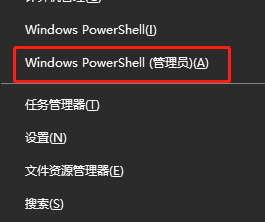
2. 输入以下命令netsh winsock reset,回车后重启网络配置试试。
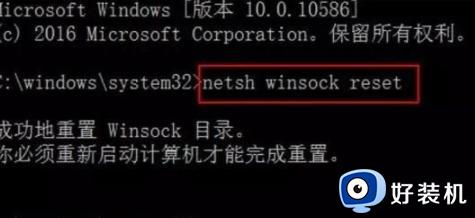
3. 如果上述方法无用,那就试试更改DNS,右键网络图标,选择“打开网络和共享中心”,选择属性,将 DNS 服务器手动设置为“4.2.2.1” 和 “4.2.2.2”,确定后重试。
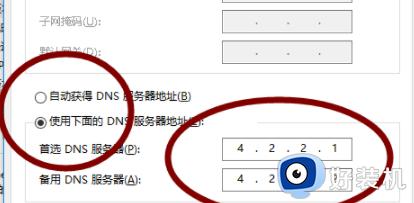
以上就是0x80131500解决方案win11的全部内容,如果有遇到这种情况,那么你就可以根据小编的操作来进行解决,非常的简单快速,一步到位。